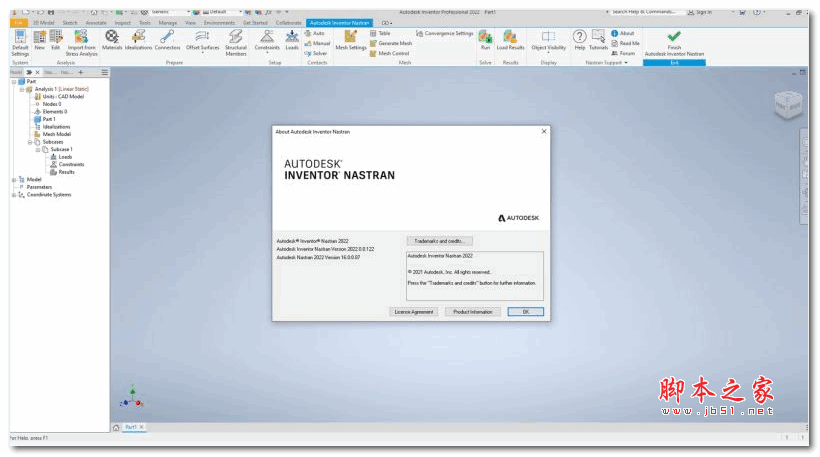- 软件介绍其它版本相关文章下载地址↓
-
Inventor Nastran 2023破解版可以为工程师和分析师提供有限元分析 (FEA) 工具。软件提供了跨越多种分析类型的广泛模拟。它是Product Design and Manufacturing Collection的一部分——在CAD嵌入式工作流程中提供高端仿真,以便工程师和分析师能够做出明智的设计决策。由普遍认可的Autodesk Nastran解算器技术提供支持,Autodesk Inventor Nastran可以直接在Inventor中运行,从而各个设计师和工程师都能够对其设计执行仿真。从一整套功能强大的分析类型中进行选择,以帮助您优化设计。超越线性静态分析类型,在疲劳分析中分析重复载荷的影响。直接在Inventor中及早且经常性地分析您的设计,以减少物理样机的数量。

安装激活教程
1、在本站下载并解压,装载镜像文件,如图所示

2、安装程序,勾同意协议选项

3、安装位置设置

4、安装完成,管理员权限和禁用 UAC 运行“Autodesk License Patcher”

5、启动软件,- 选择“使用网络许可”
6、 选择“单一许可服务器”
7、使用127.0.0.1或 localhost 或27080@127.0.0.1(或安装 Flexlm 守护程序的位置 - 语法可以是 port @ server-)
功能特色
1、Autodesk Nastran求解器
使用强大而准确的CAD嵌入式分析功能。
2、Inventor集成
使用嵌入式FEA技术超越Inventor中的线性静态算例。
3、自动跌落测试
自动对手机、笔记本电脑和许多其他产品进行弹丸撞击和虚拟跌落测试。
4、高级材料模型
在单个虚拟测试中对金属、橡胶和软组织进行建模。
5、线性静力学
确定应力、应变和变形。
6、正常模式
解决噪音和振动问题。
7、Autodesk CFD互操作性
从Autodesk CFD导入数据,并应用热和流体压力结果。
8、响应谱分析
分析地震和风荷载。
使用帮助
一、创建和编辑草图
1、创建草图
要在零件或装配体文件中创建草图,请执行以下操作之一:
在 3D 模型选项卡上,单击开始 2D 草图或开始 3D 草图。
在浏览器中单击鼠标右键,然后选择新建草图或新建 3D 草图。
单击零件的平面或工作平面,然后选择新建草图。
要在工程图文件中创建草图,请单击“放置视图”选项卡 >“开始草图”。
注意:要在 3D Sketch 中启用或禁用对象捕捉,请按状态栏中的命令或使用键盘快捷键 Ctrl + Shift + P。
2、编辑草图
执行以下任一操作:
双击浏览器中的草图图标。
在浏览器中右键单击草图并选择编辑草图或编辑 3D 草图。
在图形区域中的草图平面上单击鼠标右键,然后选择“编辑草图”或“编辑 3D 草图”。
使用草图选项卡或 3D 草图选项卡上的命令添加几何图形并应用约束、尺寸和特征。
3、完成草图
您必须完成草图才能退出草图环境。
要结束 2D 草图,请在“草图”选项卡上单击“完成草图”或右键单击图形区域并选择“完成 2D 草图”。
要结束 3D 草图,请在 3D 草图选项卡上单击完成草图或在图形区域中右键单击并选择完成 3D 草图。
4、删除草图
在浏览器中选择草图并按 Delete 或右键单击它并选择 Delete。
注意:如果草图是特征的一部分,您也可以删除该特征。
二、创建和编辑 2D 草图块以重复使用
许多组件的设计重复刚性形状。草图块可以捕捉这样的形状作为一个固定的集合,你可以放置集合的实例。例如,假设您有一个代表液压缸的 2D 草图,并且您的装配体中有四个液压缸。如果您有一个代表液压缸的草图块,您可以将块的四个实例放置到您的装配布局中。实例在草图块中定义并反映对块设计的任何更改。
以下 2D 草图几何体不适用于草图块:
圆弧/圆/多边形中心点
圆弧/圆/样条端点
单个样条点 - 必须选择整个样条
投影几何
派生几何
在钣金展开/重新折叠操作中复制的几何图形
iFeature 放置的几何图形
如果您尝试创建包含不合格几何图形的草图块,Inventor 会创建该块但不包括不合格几何图形。
1、创建草图块
在 2D 零件草图中,单击“草图”选项卡“ 布局”面板“创建块” 。
注意: “草图”选项卡“ 创建”面板中也提供“创建块”命令 。
“创建块”对话框打开,“选择”模式默认处于活动状态。
在图形窗口中,选择要包含在块中的几何图形:
单击以选择一个元素。
拖动以创建选择集。
提示:您也可以选择几何图形,然后选择创建块命令。
(可选)在创建块对话框中,输入块名称和描述。
块名称显示在浏览器中的 Blocks 文件夹下,以及浏览器中实例所在的任何位置,末尾带有一个冒号和实例编号。例如,如果您定义一个名为 Cylinder 的块并将该块放置在 Sketch2 中,则 Sketch2 实例称为 Cylinder:1。
您可以重命名草图块定义和实例。如果重命名块定义,新名称将通过实例名称传播。但是,对实例名称的更改会覆盖块定义名称的更改。
您可以重命名草图块定义和实例。如果重命名块定义,新名称将通过实例名称传播。但是,对实例名称的更改会覆盖块定义名称的更改。
在“创建块”对话框中,单击“插入点”下的“选择”。选择可见性以查看插入点。
在图形窗口中单击以将块实例放置在插入点位置。
在“创建块”对话框中,单击“确定”完成块并退出命令,或单击“应用”完成块并创建更多块。
提示:要创建嵌套块,请在新草图块中包含块实例。使用嵌套块和灵活属性来模拟运动学部件。
3、编辑草图块
要在上下文中编辑草图块,请在浏览器中双击实例或右键单击它并选择编辑块。完成后,在图形窗口或浏览器中单击鼠标右键,然后选择“完成编辑块”。
要在上下文之外编辑草图块,请在浏览器的块文件夹中双击块定义,或右键单击并选择编辑块。完成后,在图形窗口或浏览器中单击鼠标右键,然后选择“完成编辑块”。
提示:要编辑块定义的可见尺寸而不编辑块定义或草图,请双击可见尺寸,进行更改,然后单击复选标记或按 Enter。块定义更新。要使尺寸可见,请在浏览器中的块定义上单击鼠标右键,然后选择尺寸可见性。
3、编辑草图块属性
在图形窗口中,选择一个草图块,单击鼠标右键,然后选择“编辑块”。
右键单击块几何图形并选择块属性。
更改块名称、描述、插入点或可见性。
单击确定。
4、分解草图块
分解草图块会删除块实例,但会保留构成实例的对象。对于非嵌套块实例,“爆炸”命令会移除块实例并留下构成的 2D 几何图形。对于嵌套块实例,该实例将被删除,但组成块和 2D 几何图形仍保留在草图中。
右键单击块实例并选择 Explode。
注意:要分解嵌套块中的块,首先要分解嵌套块。
-
其它版本
-
相关文章
- PTC Mathcad Prime 10.0.0.0 中文许可授权版(附补丁+安装教程) 64位
- Trimble Tekla Structures 2024 SP0 build 34450(x64) 中文安装版
- 品茗建筑云安全计算软件2024版(安全设施计算工具) V3.0.2 免费安装版
- DS SIMULIA CST STUDIO SUITE 2024.01 SP1 x64 授权免费版(附安装教程)
- MITCalc 机械与工程技术计算工具 v1.75 中文授权版 32/64位
- CV板式家具设计软件 Hexagon Cabinet Vision 2023.4 x64 完美免费版(附安装教程)
- 逆向工程软件 Hexagon Recreate v2023.3 安装免费版
- 广联达G+小工具之型钢五金大全 V1.2.0.31 中文免安装绿色版
- ConcreteBending(混凝土弯曲智能设计测试软件) v7.00.0001 免费安装版 附安装注册教程
- 横截面性质计算器 ShapeBuilder v13.00.0002 免费安装版 附安装教程
-
网友评论
-
下载声明
☉ 解压密码:www.jb51.net 就是本站主域名,希望大家看清楚,[ 分享码的获取方法 ]可以参考这篇文章
☉ 推荐使用 [ 迅雷 ] 下载,使用 [ WinRAR v5 ] 以上版本解压本站软件。
☉ 如果这个软件总是不能下载的请在评论中留言,我们会尽快修复,谢谢!
☉ 下载本站资源,如果服务器暂不能下载请过一段时间重试!或者多试试几个下载地址
☉ 如果遇到什么问题,请评论留言,我们定会解决问题,谢谢大家支持!
☉ 本站提供的一些商业软件是供学习研究之用,如用于商业用途,请购买正版。
☉ 本站提供的Autodesk Inventor Nastran 2023.3 x64 中文激活版(附激活教程)资源来源互联网,版权归该下载资源的合法拥有者所有。